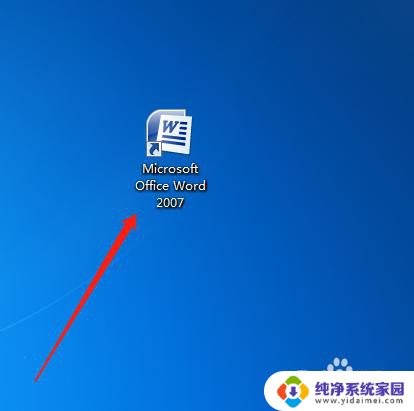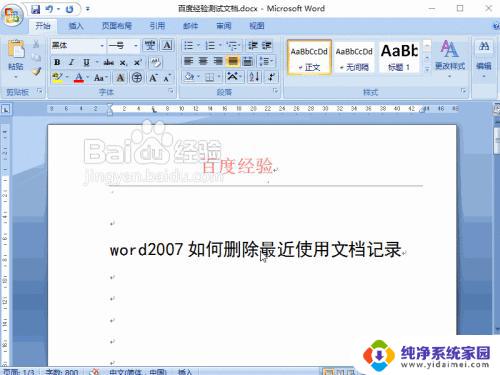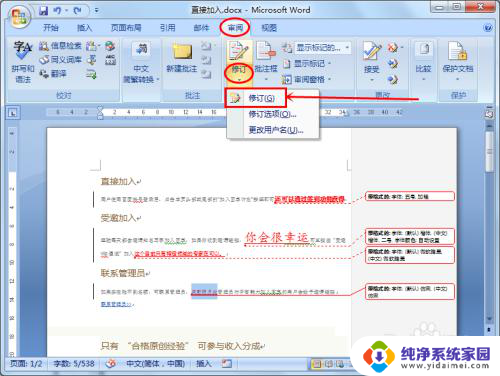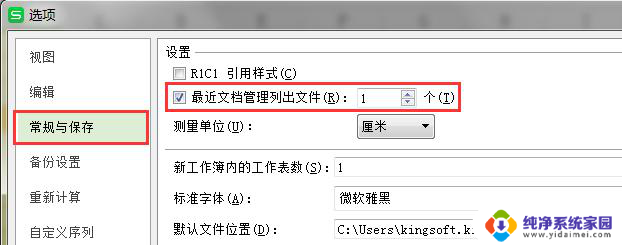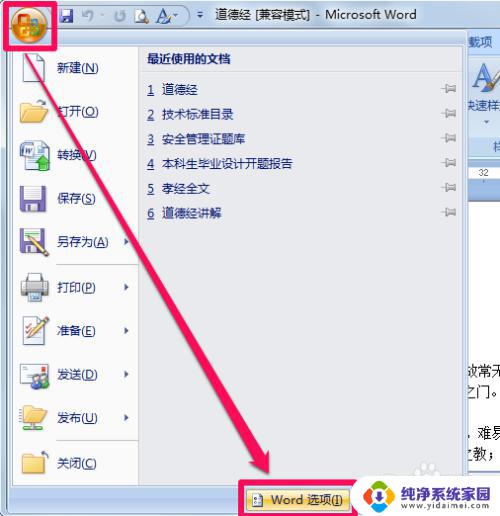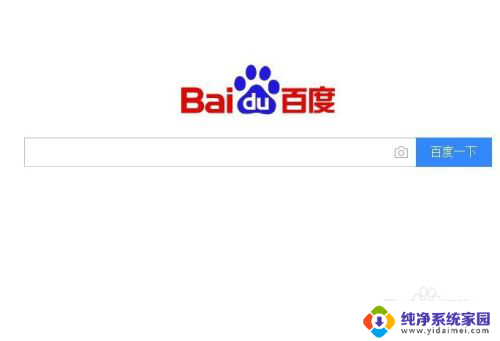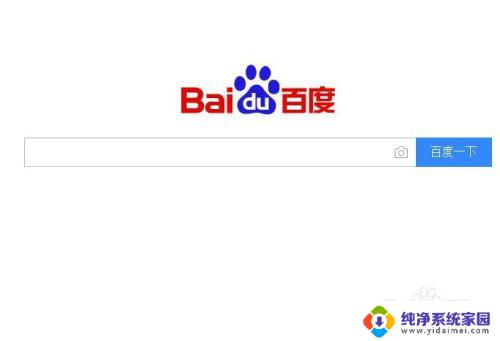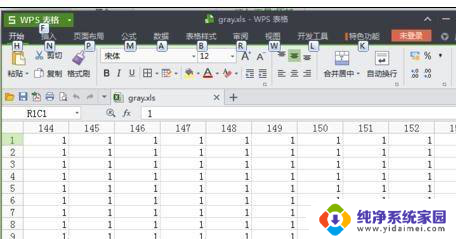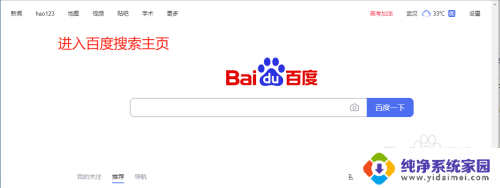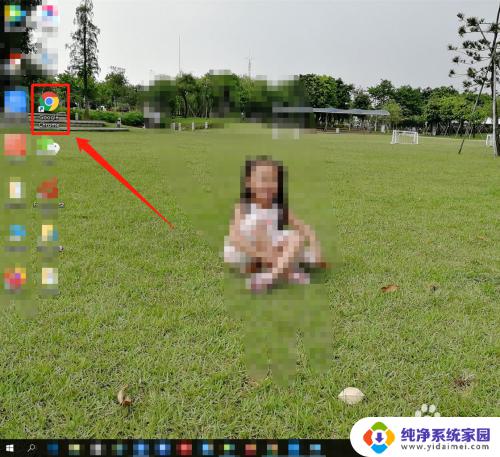word最近使用的文档记录怎么删除 如何清除word文档的历史记录
更新时间:2024-02-27 13:49:17作者:jiang
在日常使用Word文档时,我们经常会打开、编辑、保存各种文件,有时候我们可能不希望他人查看我们的文件历史记录。这时我们就需要知道如何删除或清除Word文档的历史记录。通过简单的操作,我们可以轻松地保护我们的隐私信息,让我们的工作更加安全和私密。接下来我们将介绍如何删除Word文档的历史记录,让您的文件更加安全可靠。
具体方法:
1.双击桌面word图标,打开word文档。
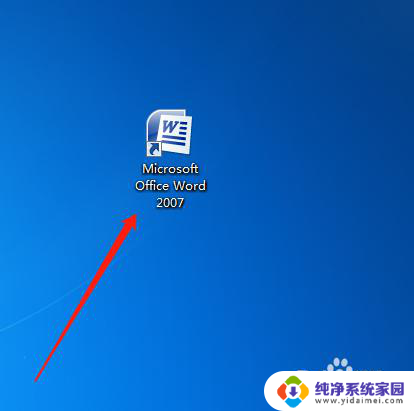
2.单击“文件”按钮,在弹出的列表中可以看到word文档最近使用的历史记录。
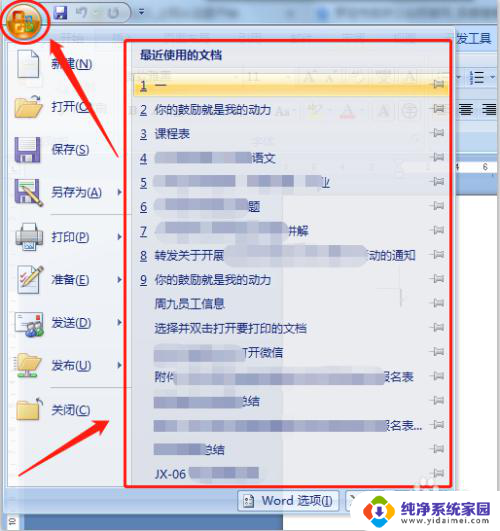
3.单击右下角的“word选项”按钮。
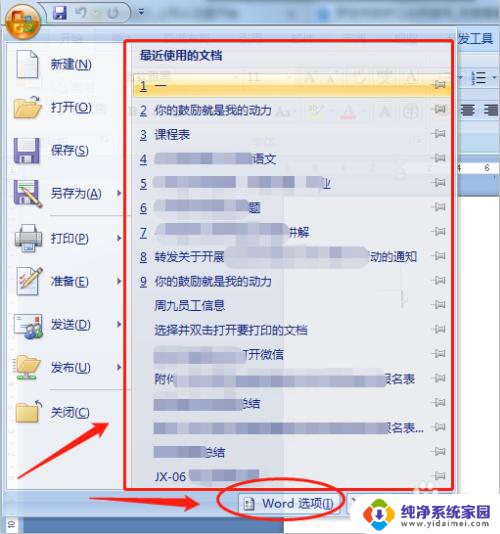
4.在弹出的窗口左边选择“高级”选项。
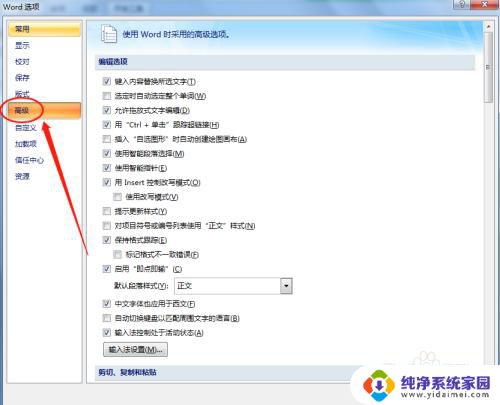
5.按住鼠标左键不许,拉动右边的滑动条,找到“显示”选项。
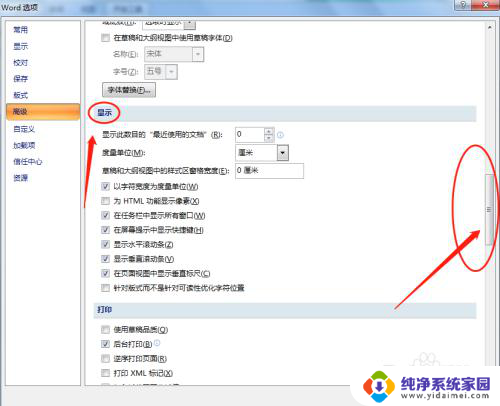
6.在“显示此数目的“最近使用的文档””输入值为“0”,然后单击“确定”按钮。
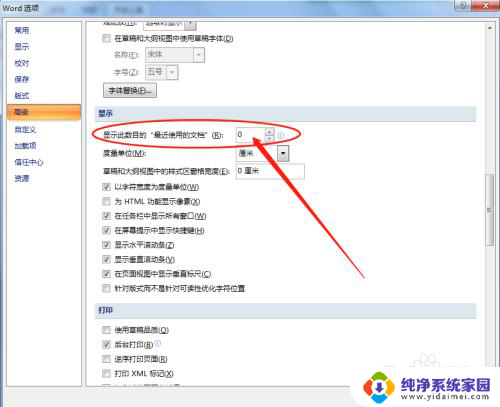
7.再次单击“文件”按钮,可以看到历史记录已经全部删除了。
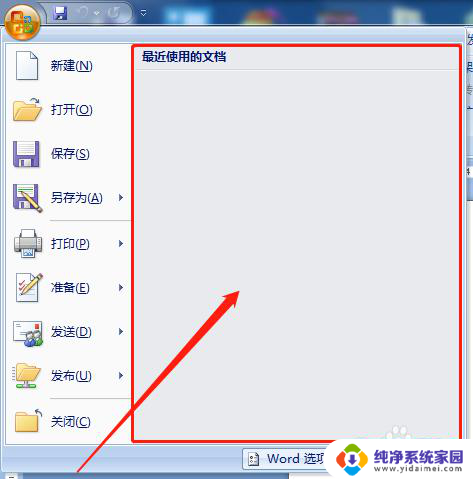
以上就是word最近使用的文档记录怎么删除的全部内容,有出现这种现象的用户不妨按照以上方法来解决,希望能对大家有所帮助。